海外ドラマやアニメを安く楽しむためにHuluを契約していましたが、Netflixが日本にもついに登場したので乗り換えてみました。Netflixの方が料金的にはお得な感じがしますね。配信されている動画の量も多いですし。
Netflixの料金体系
3プラン用意されています。私はスタンダードプランで契約しました。Huluの場合、スタンダートプランとほぼ同価格で1台しか視聴することができないので、Netflixはかなりお得に感じます。4Kテレビを持っていない限りはスタンダードで十分ではないでしょうか。
現在登録1ヶ月無料キャンペーンが開催されているので、是非とも一度登録すべし!
ベーシック
- 画質:標準画質(SD)
- 同時に視聴可能な機器数:1台
- 月額:650円(税抜)
スタンダード
- 画質:高画質(HD)
- 同時に視聴可能な機器数:2台
- 月額:950円(税抜)
プレミアム
- 画質:超高画質(4K)
- 同時に視聴可能な機器数:4台
- 月額:1450円(税抜)
ちなみに、「ソフトバンクが独占!」とさもソフトバンクユーザーしか契約できないようなあおり文句でソフトバンクが宣伝していますが、そんなことはありません。ソフトバンクユーザーでなくともNetflixに直接アクセスして契約を結べば、誰でも契約は可能です(クレジットカード要)。申し込む際はパソコンから契約するのが一番簡単に契約できます。
Netflixの視聴方法
快適な順に視聴方法をまとめてみました。
Netflix対応のテレビ
2015年9月段階で対応しているテレビはかなり少ないですが、今後はNetflixボタンがリモコンについたTVがどんどん販売されていくだろうと思われます。やはりTV番組はTVで直接観ることができるというのは快適なことです。今使っているTVが壊れて買い換えるとなれば絶対にNetflix対応のテレビを購入します。
日本のメーカー各社の対応は以下の通り。Panasonicが特に力を入れている模様です。
テレビ + Netflix対応ブルーレイプレーヤー(レコーダー)
現在PanasonicとSONYから対応機種が数機種のみだが販売されている。現在ブルーレイプレーヤーやレコーダーをお持ちでなく、購入しようと検討しているのであればかなりいい選択肢になるだろうと思う。
対応ブルーレイレコーダー
テレビに録画機能がついていない場合はこの3機種のどれかを買うのがオススメ。
- Panasonic – BRX6000
- Panasonic – BRX4000
- Panasonic – BRX2000
対応ブルーレイプレーヤー
テレビに録画機能が付いている場合でブルーレイ再生プレーヤーを探している場合はこの3機種のどれかがオススメ。
- Panasonic – DMP-BDT170
- SONY – BDP-S6500
- SONY – BDP-S1500
テレビ + ゲーム機器
Netflix専用テレビのない我が家ではこの方法で快適にNetflixを楽しんでいます。
現在持っているテレビにPS3・PS4・Wii U・XBOX 360・XBOX ONEのどれかを接続し、Netflixのソフトウェアをインストールしてゲーム機器で再生を行う方法。ただし、これらのゲーム機器はどれもそこそこ高額なのであくまでも持っている場合にのみ使えるワザだ。
10月に値下げが発表されているPS4を10月まで待って買うというのもアリかなぁと。
PlayStation 4 ジェット・ブラック 500GB (CUH-2200AB01)
テレビ + Chromecast + スマートフォン or タブレット
Androidのスマートフォンやタブレットをお持ちの場合、AndroidにNetflixアプリをインストールし、Chromecast経由でテレビに映像を出力するとテレビの大画面でNetflixを楽しむことができる。但し画質はSD画質になるため、できれば上記3つの方法で楽しむのがいいかも。
Chrimecastは定価4,200円(税抜)ととても安く手に入れることができ、HDMI端子を持つテレビであればどんなテレビでも接続可能なので敷居が低い。iPhone・iPadの場合はChromecastの代わりにApple TVを利用するが、Chromecastの倍額ほどかかる。
一番安価に整えられる環境整備なので、まずは一度試してみてもいいかもしれない。
Google CHROMECAST (2ND GEN) BL
テレビ + ノートパソコン
テレビのHDMI端子(もしくはD-sub端子・D端子等)にノートパソコンを接続し、パソコンでNetflixを再生しながらも画面出力をテレビで行う方法。パソコンを持っていれば初期投資は不要だが、接続と設定が面倒くさい。
パソコン + 大画面モニタ
リビングのテレビが埋まっている場合、パソコンのモニタで視聴している。
ただし、パソコンのモニタはあくまでもパソコンを利用するために作られている画面なので、画面のサイズが大きくても動画の再生には向かないことが多い。動画再生の機会が多い場合は、動画に強い液晶モニタに変えることで快適な動画ライフを満喫できる。
簡単にまとめると
テレビ単体で楽しめるのが一番いいが、日本国内ではこれから対応していくテレビが多い。今後テレビを買い換えるのであれば選択項目の一つとしてNetflix対応かどうかは重要な項目になってくると予想されます。
スマートフォンやタブレット単体でも楽しめますが画面が小さいと疲れるので、テレビ番組はやはりテレビで楽しむのが一番快適!現実的にはゲーム機を持っていればそれを使って再生するのがよいでしょう。なければコストを抑えたいのであればChromecast、この際いい環境を整えようというのであればテレビを買い換えるかブルーレイレコーダー(プレーヤー)を追加するのがおすすめ。
大画面で楽しめる環境整備をすると、毎日ずーっと気軽に楽しめます。

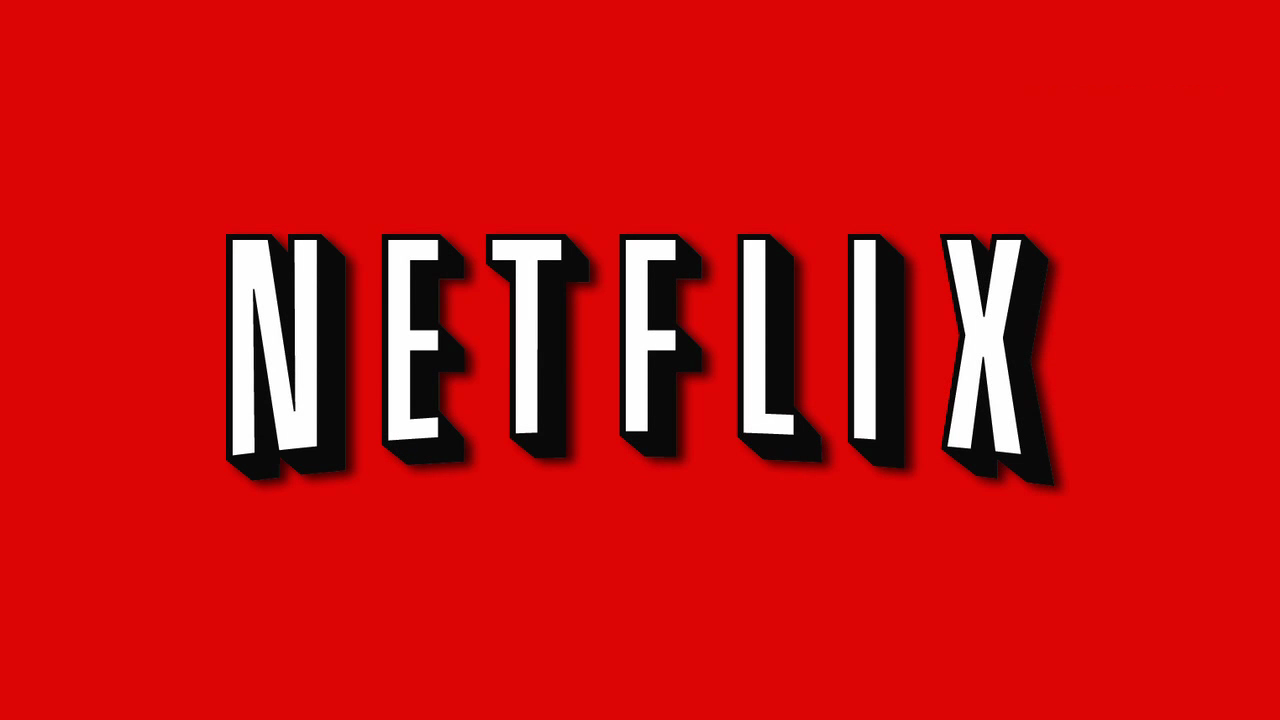





コメント